في الإصدارات السابقة من Windows ، كانت هناك وظيفة تلقائية لتشغيل البرامج من محرك أقراص USB. في الوقت الحاضر ، إنها ليست وظيفة افتراضية لأنها تنتهك أمان الكمبيوتر. ومع ذلك ، إذا كنت تريد معرفة كيفية تشغيل البرامج من محرك أقراص فلاش USB تلقائيًا ، فإن هذا البرنامج التعليمي البسيط والمباشر يوضح لك طريقة واحدة لتحقيق ذلك.
كيف يعمل برنامج التشغيل التلقائي في Windows؟
يعمل التشغيل التلقائي للبرامج في Windows بالطريقة التالية: سيقرأ جهاز الكمبيوتر الخاص بك محرك أقراص USB بمجرد إدخال هذا الجهاز في المنفذ المقابل. إذا كان يحتوي على ملف “autorun.inf” ، فسيتم تنشيط التشغيل التلقائي للبرنامج المشار إليه بواسطة الملف المذكور.
لذلك ، يحدث الفتح الفوري للبرامج التي تستخدمها بشكل متكرر. ومع ذلك ، لا يوصى بتنشيط هذه الوظيفة دون حماية جهاز الكمبيوتر الخاص بك أولاً من الفيروسات المحتملة ، حيث يمكن للتشغيل التلقائي تنفيذ البرامج الضارة. لذلك ، يجب أن تكون حذرًا عند تعيين خيارات التشغيل في Windows.
ما هو إجراء تفعيل التشغيل التلقائي لبرامج USB؟
يكون الإجراء الخاص بتمكين التشغيل التلقائي لمشكلات USB كما يلي: أدخل محرك أقراص USB في جهاز الكمبيوتر الخاص بك. ثم افتح Windows Notepad واكتب [autorun] في المحرر. اضغط على “إدخال” واكتب open = program.exe حيث يكون البرنامج هو الاسم الدقيق للبرنامج الذي تريد تشغيله تلقائيًا.
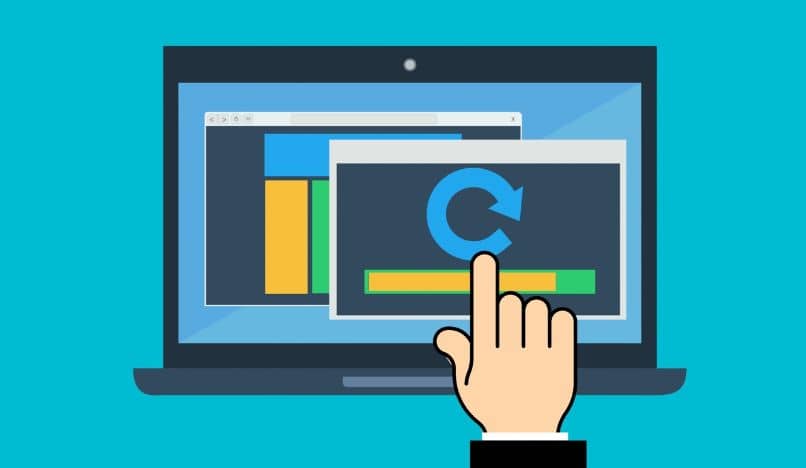
ثم احفظ الملف على محرك أقراص USB باسم autorun.inf. بهذه الطريقة ، ستتمكن من تنشيط وضع “التشغيل التلقائي” بفضل الأمر “فتح”. أيضًا ، يمكنك إضافة رسالة ليتم عرضها فقط عند تنشيط تنفيذ أحد البرامج. للقيام بذلك ، اكتب: action = program Open Program.
ما الذي يجب عليك فعله لتعيين خيارات التشغيل التلقائي؟
من الممكن تكوين خيارات التشغيل التلقائي في Windows . لهذا ، من الضروري إضافة إرشادات إلى ملف ، والتي لن تعمل فقط على تشغيل التطبيقات ، ولكن أيضًا لتخصيص الرمز الذي يتم عرضه عندما يتعرف جهاز الكمبيوتر الخاص بك على محرك أقراص USB المحمول أو لتشغيل ملف معين.
لتكوين خيار الرمز الذي سيحتوي عليه محرك أقراص فلاش USB ، سيتعين عليك فتح المفكرة وكتابة التعليمات: icon = image.ico. يمكنك أيضًا إضافة رمز برنامج عن طريق كتابة: icon = image.exe. تأكد من حفظ الصورة على محرك أقراص USB. أخيرًا ، احفظ الملف المسمى icon.icon على محرك الأقراص الخاص بك.
تكوين تنفيذ الملفات أو موقع محدد
بالإضافة إلى ذلك ، يمكنك ضبط خيار تشغيل ملف تلقائيًا من محرك أقراص فلاش USB. للقيام بذلك ، افتح المفكرة واكتب [التشغيل التلقائي]. ثم قم بإضافة العبارة shellexecute = file. تمديد. أخيرًا ، احفظ الملف المسمى autorun.inf على جهازك.
لإعداد التشغيل التلقائي لموقع ويب محدد من محرك أقراص USB ، ستحتاج إلى إنشاء ملف في المفكرة وإضافة سطر [التشغيل التلقائي]. في السطر التالي ، اكتب: shellexecute = http://www.site_address.com. أخيرًا ، احفظ الملف المسمى autorun.inf على محرك أقراص USB.

ماذا تفعل لتسمية محرك الأقراص؟
مثلما يمكن تغيير اسم محرك الأقراص الثابتة ، يمكنك أيضًا ضبط التشغيل التلقائي عن طريق تسمية محرك أقراص فلاش USB . التسمية هي الاسم الافتراضي الذي يعينه Windows للجهاز القابل للإزالة عند تنسيقه. يسمح هذا الاسم بالتعرف على محرك أقراص USB عند توصيله بجهاز كمبيوتر.
لتسمية محرك أقراص فلاش USB ، افتح ملف autorun .inf الذي أنشأته للتو في المفكرة. هناك ، أضف بناء الجملة على سطر جديد: label = label_name. حيث “tag_name” هو اسم معين تريد تعيينه لغرض تغيير معرف جهازك في كل مرة تقوم فيها بتوصيله بجهاز الكمبيوتر.
ما هي الخطوات لتتمكن من استخدام ملفات التشغيل التلقائي؟
بمجرد إعداد التشغيل التلقائي لملف على محرك أقراص USB ، يمكنك استخدامه لفتح هذا الملف على الفور من أي جهاز كمبيوتر. أدخل محرك أقراص فلاش USB في المنفذ المقابل وسيتم عرض نافذة معلومات حول فتح الملف على الفور .
إذا كنت لا تريد رؤية نافذة المعلومات في كل مرة يتم فيها تشغيل الملف ، فافتح ملف autorun.inf وأضف السطر: التشغيل التلقائي = 1. احفظ التغييرات وكرر العملية المذكورة أعلاه. لذلك ، سيتم فتح الملف في التطبيق الافتراضي وستكون قادرًا على عرض محتواه أو تطبيق التغييرات وفقًا لتفضيلاتك.